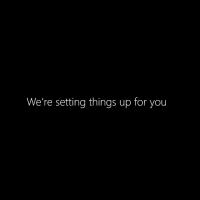Deaktiver SHIELD-studier i Firefox
Firefox-nettleseren leveres med SHIELD-studier aktivert for utvalgte brukere. SHIELD Studies er et spesielt alternativ som lar brukeren prøve forskjellige funksjoner og ideer før de blir utgitt til alle Firefox-brukere. Det er som Insider-programmet til Windows 10, men gjelder bare for noen få eksperimentelle funksjoner i nettleseren. La oss se hvordan du aktiverer eller deaktiverer den.
Annonse
Mozilla beskriver det slik:
Når et studie er tilgjengelig, vil du automatisk bli påmeldt dersom du oppfyller kriteriene. Det vil være anledninger der vi kan be deg om å delta først. Dette vil skje når en bestemt studie trenger å samle inn data som ikke dekkes av standard retningslinjer for datainnsamling. I disse situasjonene vil du se en fullstendig avsløring av dataene som samles inn i studien før du tar beslutningen om å delta. Firefox Pioneer er et eksempel på en opt-in SHIELD-studie.
Når studien avsluttes, vil tillegget bli deaktivert, men du vil kunne se det slik at du har oversikt over hvilke studier du har deltatt i.
For å se studiene du deltar i, skriv om: studier i Firefox-adressefeltet.  For å deaktivere SHIELD-studier i Firefox, gjør følgende.
For å deaktivere SHIELD-studier i Firefox, gjør følgende.
- Kjør nettleseren Firefox.
- Klikk på hamburgermenyknappen (den siste knappen til høyre i verktøylinjen).

- Hovedmenyen vises. Klikk på Alternativer.
- I alternativer klikker du på Personvern og sikkerhet fanen til venstre.
- På høyre side blar du ned til Firefox-datainnsamlinger og -bruk.

- Deaktiver alternativet Tillat Firefox å installere og kjøre studier.

Du er ferdig!
Alternativet kan aktiveres på nytt når som helst. Valget Tillat Firefox å sende tekniske data og interaksjonsdata til Mozilla bør være aktivert for å få tilgang til studiene.
Tips: Du kan raskt få tilgang til delen Personvern og sikkerhet i innstillingene ved å skrive følgende tekst i adressefeltet.
om: preferanser#personvern
Når du trykker på Enter-tasten, åpnes Alternativer-siden på høyre side.